Jeśli zawartość została ukończona, ale nie możesz jeszcze opublikować strony lub wpisu z wiadomościami, możesz zaplanować jej "przejście na żywo" w określonej dacie i godzinie w przyszłości.
Najpierw właściciel witryny musi udostępnić harmonogram w witrynie, włączając go z biblioteki Strony. Następnie autorzy stron mogą planować poszczególne strony.
Włączanie planowania dla witryny
Uwagi:
-
Tylko właściciel witryny może umożliwić planowanie stron w swojej witrynie.
-
Planowanie nie jest dostępne w podwitrynach.
-
W bibliotece Strony używanej witryny u góry strony wybierz pozycję Planowanie.

-
Przesuń przełącznik Włącz planowanie w prawo dla pozycji Włączone .
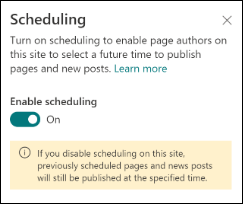
Planowanie strony
Po włączeniu planowania w witrynie autorzy mogą zaplanować stronę, wykonując następujące czynności:
-
Na stronie, którą chcesz zaplanować, wybierz pozycję Edytuj w prawym górnym rogu.
-
U góry strony wybierz pozycję Szczegóły strony.
-
Przesuń przełącznik Planowanie w prawo do pozycji Włączone.
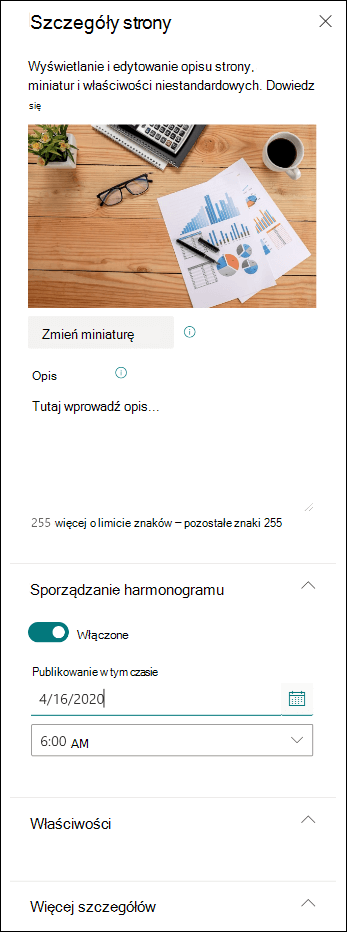
-
Wybierz datę w kalendarzu.
-
Wprowadź godzinę.
-
Gdy wszystko będzie gotowe, w prawym górnym rogu strony wybierz pozycję Zaplanuj.
Ważne: Jeśli chcesz edytować zaplanowaną stronę, aby zaktualizować zawartość lub zmienić zaplanowaną godzinę i datę, musisz ponownie zaplanować stronę, wybierając pozycję Harmonogram. Jeśli tego nie zrobisz, strona nie zostanie w żadnym momencie opublikowana. Możesz również edytować stronę i usunąć planowanie. W takim przypadku możesz natychmiast opublikować stronę, wybierając pozycję Publikuj, Opublikuj wiadomości, Opublikuj ponownie lub Zaktualizuj wiadomości.
6. Po zaplanowaniu strony obok nazwy pliku jest wyświetlana ikona harmonogramu.

Planowanie strony z biblioteki Strony
Oprócz planowania na stronie autorzy mogą planować w bibliotece Strony.
-
Wybierz stronę, którą chcesz zaplanować.
-
Na pasku poleceń wybierz ikonę i (informacje).
-
Aby zaplanować wybraną stronę, użyj tego samego formularza.
-
Na pasku poleceń wybierz pozycję Zaplanuj.

Usuwanie planowania stron z witryny
Uwaga: Tylko właściciel witryny może wyłączyć możliwość planowania stron w swojej witrynie.
-
W bibliotece Strony używanej witryny u góry strony wybierz pozycję Planowanie.

2. Przesuń przełącznik Włącz planowanie w lewo dla pozycji Wyłączone.
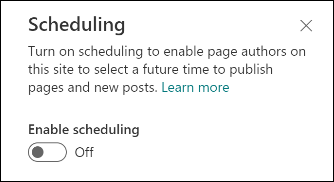
Praca z zatwierdzaniem stron
Planowanie może działać w połączeniu z zatwierdzeniami stron. Jeśli dla witryny skonfigurowano zatwierdzanie strony, a autor planuje opublikowanie strony lub wpisu z wiadomościami, musi ona zostać najpierw zatwierdzona.
-
Po zatwierdzeniu strony zostanie opublikowana w zaplanowanej dacie i godzinie.
-
Jeśli strona zostanie zatwierdzona w terminie późniejszym niż zaplanowano, zostanie ona opublikowana natychmiast po zatwierdzeniu.
-
Jeśli strona nie zostanie zatwierdzona, nie zostanie opublikowana.










